我们在使用电脑一段时候后,会出现电脑显卡温度过高的情况,那么Windows11怎么查看显卡温度呢?现在小编就将Windows11查看显卡温度的方法分享如下,大家一起来看看吧!
Windows11怎么查看显卡温度-Windows11查看显卡温度的方法
1.鼠标右键桌面的开始菜单,点击打开任务管理器选项
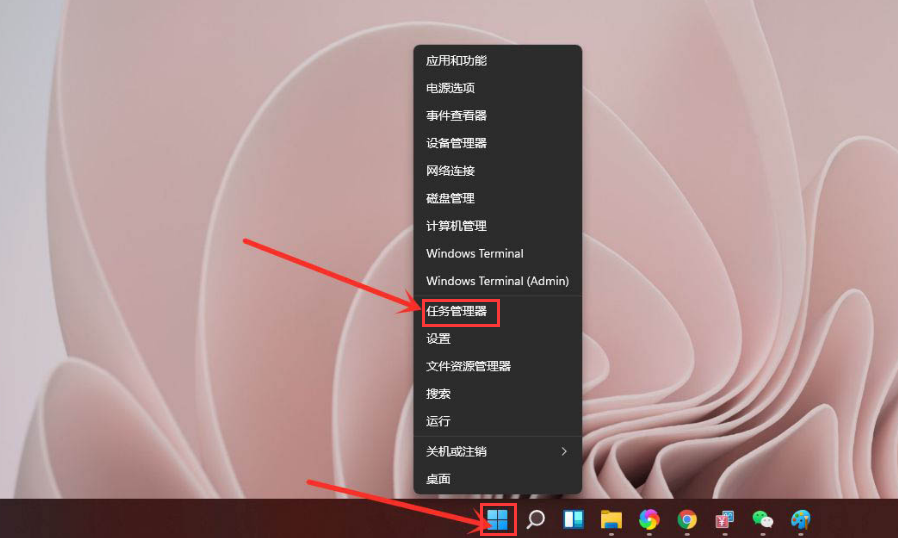
2.点击页面顶部的性能按钮
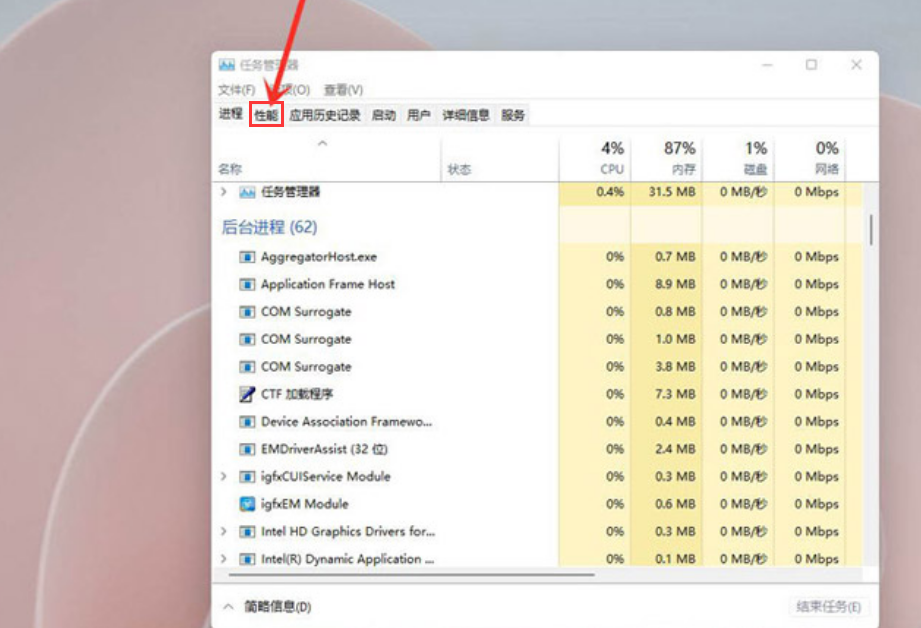
3.在窗口左下角找到显卡栏目,鼠标点击即可查看显卡的性能使用状况以及温度信息
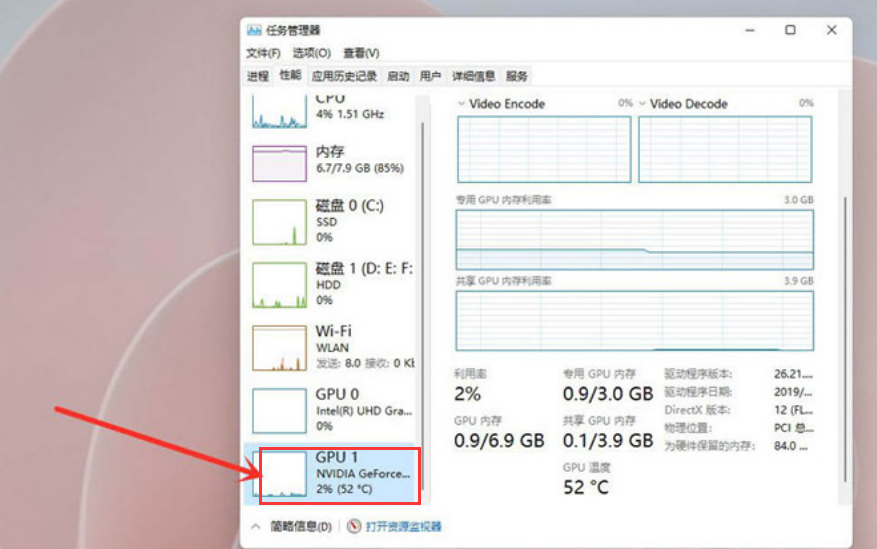
Windows11查看显卡温度的方法小编就分享到这里了,大家学会了吗?希望对大家有用哦。



 超凡先锋
超凡先锋 途游五子棋
途游五子棋 超级玛丽
超级玛丽 口袋妖怪绿宝石
口袋妖怪绿宝石 地牢求生
地牢求生 原神
原神 凹凸世界
凹凸世界 热血江湖
热血江湖 王牌战争
王牌战争 荒岛求生
荒岛求生 植物大战僵尸无尽版
植物大战僵尸无尽版 第五人格
第五人格 香肠派对
香肠派对 问道2手游
问道2手游




























